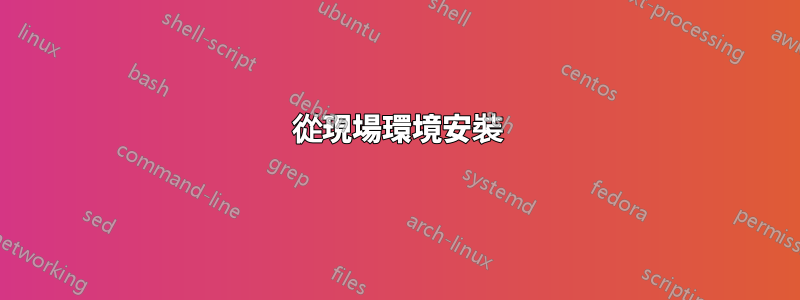
第一次在這裡發文求助。
所以周五晚上我在玩 GParted 時不小心刪除了幾個分割區。其中一位是一位不知名的人。完成此操作後,我重新啟動,並看到“重新啟動並選擇正確的啟動設備”。
知道我搞砸了,我查找了問題並得出結論:我已經破壞了基本上保存引導程式的 EFI 分割區。建議的修復方法之一是使用安裝磁碟的 Windows 啟動修復選項。今天早上我嘗試了這個選項,它成功了!我現在可以啟動進入 Windows。
完成此操作後,我啟動到 Live CD,並嘗試透過位於以下位置的啟動修復指南重新安裝 GRUB2:https://help.ubuntu.com/community/Boot-Repair 這就是我的問題開始的地方。 我似乎無法讓 GRUB 顯示為我的預設引導程式。 這是來自的pastebin日誌:http://paste.ubuntu.com/8345872/
我遵循另一篇指南,該指南說我需要使用以下命令從 Windows 內指向引導程式
bcdedit /set {bootmgr} path \EFI\ubuntu\grubx64.efi
但即使這似乎也不起作用,因為我受到以下歡迎:
C:\WINDOWS\system32>bcdedit /set {bootmgr} path \EFI\ubuntu\grubx64.efi
The parameter is incorrect.
單獨運行 bcdedit 將返回以下內容:
C:\WINDOWS\system32>bcdedit
Windows Boot Manager
--------------------
identifier {bootmgr}
path \EFI\Microsoft\Boot\bootmgfw.efi
description Windows Boot Manager
locale en-US
inherit {globalsettings}
integrityservices Enable
default {current}
resumeobject {cbbe29da-23e7-11e4-9d02-bbb0e4fcb58b}
displayorder {current}
toolsdisplayorder {memdiag}
timeout 30
Windows Boot Loader
-------------------
identifier {current}
device partition=C:
path \WINDOWS\system32\winload.efi
description Windows 8.1
locale en-US
inherit {bootloadersettings}
recoverysequence {cbbe29d8-23e7-11e4-9d02-bbb0e4fcb58b}
integrityservices Enable
recoveryenabled Yes
isolatedcontext Yes
allowedinmemorysettings 0x15000075
osdevice partition=C:
systemroot \WINDOWS
resumeobject {cbbe29da-23e7-11e4-9d02-bbb0e4fcb58b}
nx OptIn
bootmenupolicy Standard
The parameter is incorrect.
C:\WINDOWS\system32>
我不知道如何解決這個問題,但更重要的是,我不知道如何將 GRUB2 作為我的引導程序,以便進入 Ubuntu 分割區。任何幫助表示讚賞。感謝您的時間。
附加資訊
運行命令 efibootmgr -v 會產生以下結果,
BootCurrent: 0005
Timeout: 1 seconds
BootOrder: 0004,2003,2001,2002
Boot0000* Windows Boot Manager HD(4,96800,32000,d5769c5b-3c38-11e4-9237-c832b0e56206)File(\EFI\Microsoft\Boot\bootmgfw.efi)WINDOWS.........x...B.C.D.O.B.J.E.C.T.=.{.9.d.e.a.8.6.2.c.-.5.c.d.d.-.4.e.7.0.-.a.c.c.1.-.f.3.2.b.3.4.4.d.4.7.9.5.}...\................
Boot0001* UEFI: Network Card ACPI(a0341d0,0)PCI(1c,3)PCI(0,0)MAC(202564958e96,0)IPv4(0.0.0.0:0<->0.0.0.0:0,0, 0..BO
Boot0002* UEFI: Network Card ACPI(a0341d0,0)PCI(1c,3)PCI(0,0)MAC(202564958e96,0)030d3c000000000000000000000000000000000000000000000000000000000000000000000000000000004000000000000000000000000000000000..BO
Boot0003* UEFI: M4-CT256M4SSD2 ACPI(a0341d0,0)PCI(1f,2)03120a000400ffff0000HD(1,96800,32000,d5769c5b-3c38-11e4-9237-c832b0e56206)..BO
Boot0004* ubuntu HD(1,96800,32000,d5769c5b-3c38-11e4-9237-c832b0e56206)File(\EFI\ubuntu\grubx64.efi)
Boot0005* UEFI: TSSTcorp CDDVDW SU-208FB ACPI(a0341d0,0)PCI(1f,2)03120a000500ffff0000CD-ROM(1,76991,1240)..BO
Boot2001* EFI USB Device RC
Boot2002* EFI DVD/CDROM RC
Boot2003* EFI Network RC
FDisk 返回:
WARNING: GPT (GUID Partition Table) detected on '/dev/sda'! The util fdisk doesn't support GPT. Use GNU Parted.
Disk /dev/sda: 256.1 GB, 256060514304 bytes
255 heads, 63 sectors/track, 31130 cylinders, total 500118192 sectors
Units = sectors of 1 * 512 = 512 bytes
Sector size (logical/physical): 512 bytes / 512 bytes
I/O size (minimum/optimal): 512 bytes / 512 bytes
Disk identifier: 0xd4a6f69c
Device Boot Start End Blocks Id System
/dev/sda1 1 500118191 250059095+ ee GPT
我執行 GDisk,它回傳給我:
GPT fdisk (gdisk) version 0.8.8
Partition table scan:
MBR: protective
BSD: not present
APM: not present
GPT: present
Found valid GPT with protective MBR; using GPT.
Disk /dev/sda: 500118192 sectors, 238.5 GiB
Logical sector size: 512 bytes
Disk identifier (GUID): 5657A54D-73E9-4B33-8700-A8E287822B16
Partition table holds up to 128 entries
First usable sector is 34, last usable sector is 500118158
Partitions will be aligned on 2048-sector boundaries
Total free space is 879213 sectors (429.3 MiB)
Number Start (sector) End (sector) Size Code Name
1 616448 821247 100.0 MiB EF00
2 1083392 395257855 188.0 GiB 0700 Basic data partition
3 395257856 500117503 50.0 GiB 8300
第三個分割區是安裝Ubuntu的地方。第一個100MB分割區是Windows啟動修復建立的EFI分割區,第二個是Windows 8.1分割區。
答案1
測試一下:
引導至 Live Dvd/Usb Ubuntu 64 位
打開終端機。
運行:
sudo -i
mount /dev/sda3 /mnt
mount /dev/sda1 /mnt/boot/efi
mount --bind /dev /mnt/dev
mount --bind /dev/pts /mnt/dev/pts
mount --bind /proc /mnt/proc
mount --bind /sys /mnt/sys
modprobe efivars
chroot /mnt
apt-get install --reinstall grub-efi-amd64
update-grub
umount /mnt/boot/efi
umount /mnt
reboot
答案2
應該可以修復 GRUB,但我建議嘗試一下酶標儀因為它非常容易使用。
酶標儀自動地在內部和外部驅動器上尋找作業系統,並且根本不需要配置(但可以針對特定情況進行配置)。
它可以從Windows安裝,也可以從即時環境安裝。
從現場環境安裝
您應該將 efi 分割區掛載為/boot/efi.為此,請運行:
sudo mkdir -p /boot/efi
sudo mount /dev/sdXN /boot/efi
您需要放置正確的設備號碼而不是 ,X並放置正確的分區號碼而不是N。之後,您可以新增 PPA 並下載 DEB 文件,該文件會在安裝過程中自動將 rEFInd 複製到正確的位置。
sudo apt-add-repository ppa:rodsmith/refind
sudo apt-get update
apt-get install refind
重新啟動後,您應該能夠選擇要運行的作業系統,而無需任何進一步的配置。
從 Windows 安裝
從 Windows 手動安裝需要更長的時間。描述了逐步過程這裡。


